Uwaga
Dostęp do tej strony wymaga autoryzacji. Może spróbować zalogować się lub zmienić katalogi.
Dostęp do tej strony wymaga autoryzacji. Możesz spróbować zmienić katalogi.
Ważne
Możliwości wiadomości SMS zależą od używanego numeru telefonu oraz kraju/regionu, w którym działasz zgodnie z adresem rozliczeniowym platformy Azure. Aby uzyskać więcej informacji, zobacz Uprawnienia do subskrypcji.
Rozpocznij pracę z usługami Azure Communication Services przy użyciu modułu Komunikacja w interfejsie wiersza polecenia platformy Azure w celu wysyłania wiadomości SMS.
Ukończenie tego artykułu wiąże się z niewielkim kosztem kilku centów USD lub mniej na koncie platformy Azure.
Wymagania wstępne
- Konto platformy Azure z aktywną subskrypcją. Utwórz bezpłatne konto.
- Aktywny zasób usług komunikacyjnych i parametry połączenia. Utwórz zasób usług komunikacyjnych.
- Numer telefonu z obsługą wiadomości SMS, krótki kod lub alfanumeryczny identyfikator nadawcy. Uzyskaj numer telefonu.
- Najnowsza wersja interfejsu wiersza polecenia platformy Azure dla systemu operacyjnego.
Sprawdzanie wymagań wstępnych
- W terminalu lub oknie polecenia uruchom polecenie
az --version, aby sprawdzić, czy interfejs wiersza polecenia platformy Azure jest zainstalowany.
Konfigurowanie
Instalowanie modułu komunikacyjnego
Aby zainstalować moduł komunikacyjny, uruchom następujące polecenie w terminalu lub oknie polecenia.
az extension add --name communication
Logowanie do interfejsu wiersza polecenia platformy Azure
Musisz zalogować się do interfejsu wiersza polecenia platformy Azure. Możesz zalogować się, uruchamiając polecenie z poziomu terminalu az login i podając swoje poświadczenia.
Upewnij się, że używasz odpowiedniej subskrypcji
Jeśli masz wiele subskrypcji na swoim koncie, upewnij się, że używasz odpowiedniej subskrypcji na potrzeby tego samouczka.
W oknach terminalu lub poleceń uruchom następujące polecenie, aby sprawdzić bieżącą subskrypcję.
az account show
Jeśli musisz zmienić subskrypcję, możesz to zrobić, uruchamiając następujące polecenie.
az account set --subscription "<yourSubscriptionId>"
Musisz zastąpić <yourSubscriptionId> rzeczywistym identyfikatorem subskrypcji, który można znaleźć w sekcji Subskrypcje w witrynie Azure Portal.
(Opcjonalnie) Używanie operacji sms interfejsu wiersza polecenia platformy Azure bez przekazywania parametry połączenia
Zmienną AZURE_COMMUNICATION_CONNECTION_STRING środowiskową można skonfigurować tak, aby korzystała z operacji sms interfejsu wiersza polecenia platformy Azure bez konieczności przekazywania --connection_string parametry połączenia. Aby skonfigurować zmienną środowiskową, otwórz okno konsoli i wybierz system operacyjny z poniższych kart. Zastąp <yourConnectionString> element rzeczywistym parametry połączenia.
Otwórz okno konsoli i wprowadź następujące polecenie:
setx AZURE_COMMUNICATION_CONNECTION_STRING "<yourConnectionString>"
Po dodaniu zmiennej środowiskowej być może trzeba będzie ponownie uruchomić działające programy, które muszą odczytywać zmienną środowiskową, w tym okno konsoli. Jeśli na przykład używasz programu Visual Studio jako edytora, uruchom ponownie program Visual Studio przed uruchomieniem przykładu.
Operacje
Wyślij wiadomość SMS 1:1
Aby wysłać wiadomość SMS do pojedynczego adresata, wywołaj send metodę z modułu sms przy użyciu jednego numeru telefonu odbiorcy.
az communication sms send --sender "<fromPhoneNumber>" --recipient "<toPhoneNumber>" --message "Hello world via SMS for Azure CLI!" --connection-string "<yourConnectionString>"
Wprowadź te zamiany w kodzie:
- Zastąp
<fromPhoneNumber>numerem telefonu obsługującym SMS, skojarzonym z zasobem usługi Komunikacja. - Zastąp
<toPhoneNumber>ciąg numerem telefonu, do którego chcesz wysłać wiadomość. - Zastąp
<yourConnectionString>element parametry połączenia.
Ostrzeżenie
Podaj numery telefonów w formacie międzynarodowego standardu E.164, na przykład +14255550123. Wartość <fromPhoneNumber> parametru może być również krótkim kodem, na przykład 23456 lub alfanumerycznym identyfikatorem nadawcy, na przykład CONTOSO.
Wyślij wiadomość SMS 1:N
Aby wysłać wiadomość SMS do listy adresatów, wywołaj send metodę z modułu sms przy użyciu wielu numerów telefonów adresatów.
az communication sms send --sender "<fromPhoneNumber>" --recipient "<toPhoneNumber1>" "<toPhoneNumber2>" "<toPhoneNumber3>" --message "Hello world via SMS for Azure CLI!" --connection-string "<yourConnectionString>"
Wprowadź te zamiany w kodzie:
- Zastąp
<fromPhoneNumber>numerem telefonu obsługującym SMS, skojarzonym z zasobem usługi Komunikacja. - Zastąp
<toPhoneNumberN>ciąg numerem N'th numeru telefonu, do którego chcesz wysłać wiadomość. - Zastąp
<yourConnectionString>element parametry połączenia.
Ostrzeżenie
Podaj numery telefonów w formacie międzynarodowym E.164, takim jak +14255550123. Wartość parametru <fromPhoneNumber> może być również krótkim kodem, takim jak 23456 lub alfanumeryczny identyfikator nadawcy, taki jak CONTOSO.
Rozpocznij pracę z usługami Azure Communication Services przy użyciu zestawu SDK programu SMS dla usług Communication Services w języku C#, aby wysyłać wiadomości SMS.
Ukończenie tego artykułu wiąże się z niewielkim kosztem kilku centów USD lub mniej na koncie platformy Azure.
Uwaga
Zobacz sfinalizowany kod w witrynie Azure Samples GitHub Send an SMS message using .NET (Wysyłanie wiadomości SMS przy użyciu platformy .NET).
Wymagania wstępne
- Konto platformy Azure z aktywną subskrypcją. Utwórz bezpłatne konto.
- Najnowsza wersja zestawu .NET Core SDK dla systemu operacyjnego.
- Aktywny zasób usług komunikacyjnych i parametry połączenia. Utwórz zasób usług komunikacyjnych.
- Numer telefonu z obsługą wiadomości SMS, krótki kod lub alfanumeryczny identyfikator nadawcy. Uzyskaj numer telefonu.
Sprawdzanie wymagań wstępnych
- W terminalu lub oknie polecenia uruchom
dotnetpolecenie , aby sprawdzić, czy zestaw SDK platformy .NET jest zainstalowany. - Aby wyświetlić numery telefonów skojarzone z zasobem usług komunikacyjnych, zaloguj się do witryny Azure Portal i znajdź zasób usług Komunikacyjnych. W okienku nawigacji po lewej stronie wybierz pozycję Numery telefonów.
Konfigurowanie środowiska aplikacji
Aby skonfigurować środowisko wysyłania komunikatów, wykonaj kroki opisane w poniższych sekcjach.
Tworzenie nowej aplikacji w języku C#
W oknie konsoli, takim jak cmd, PowerShell lub Bash, użyj
dotnet newpolecenia , aby utworzyć nową aplikację konsolową o nazwieSmsQuickstart. To polecenie tworzy prosty projekt języka C# "Hello World" z pojedynczym plikiem źródłowym , Program.cs.dotnet new console -o SmsQuickstartZmień katalog na nowo utworzony folder aplikacji i użyj
dotnet buildpolecenia , aby skompilować aplikację.cd SmsQuickstart dotnet build
Instalowanie pakietu
Nadal w katalogu aplikacji zainstaluj zestaw SDK programu SMS usług Azure Communication Services dla platformy .NET, używając następującego polecenia.
dotnet add package Azure.Communication.Sms --version 1.0.0Dodaj dyrektywę
usingna początku Program.cs , aby uwzględnićAzure.Communicationprzestrzeń nazw.using System; using System.Collections.Generic; using Azure; using Azure.Communication; using Azure.Communication.Sms;
Model obiektów
Następujące klasy i interfejsy obsługują niektóre główne funkcje zestawu SDK sms usług Azure Communication Services dla języka C#.
| Nazwa/nazwisko | opis |
|---|---|
| Klient SmsClient | Ta klasa jest wymagana dla wszystkich funkcji programu SMS. Utworzysz wystąpienie z informacjami o subskrypcji i użyjesz ich do wysyłania wiadomości SMS. |
| OpcjeWysyłaniaSMS | Ta klasa udostępnia opcje konfigurowania raportowania dostarczania. Jeśli enable_delivery_report ma wartość True, zdarzenie jest emitowane po pomyślnym zakończeniu dostarczania. |
| WynikWysyłkiSms | Ta klasa zawiera wynik usługi SMS. |
Uwierzytelnianie użytkownika
Otwórz Program.cs w edytorze tekstów i zastąp treść Main metody kodem, aby zainicjować element SmsClient za pomocą parametrów połączenia. Poniższy kod pobiera parametry połączenia zasobu ze zmiennej środowiskowej o nazwie COMMUNICATION_SERVICES_CONNECTION_STRING. Dowiedz się, jak zarządzać parametrami połączenia zasobu.
// This code retrieves your connection string
// from an environment variable.
string connectionString = Environment.GetEnvironmentVariable("COMMUNICATION_SERVICES_CONNECTION_STRING");
SmsClient smsClient = new SmsClient(connectionString);
Wyślij wiadomość SMS 1:1
Aby wysłać wiadomość SMS do pojedynczego adresata, wywołaj Send funkcję or SendAsync z programu SmsClient. Dodaj ten kod na końcu Main metody w Program.cs:
SmsSendResult sendResult = smsClient.Send(
from: "<from-phone-number>",
to: "<to-phone-number>",
message: "Hello World via SMS"
);
Console.WriteLine($"Sms id: {sendResult.MessageId}");
Wprowadź te zamiany w kodzie:
- Zastąp
<from-phone-number>numerem telefonu obsługującym SMS, skojarzonym z zasobem usługi Komunikacja. - Zastąp
<to-phone-number>ciąg numerem telefonu, do którego chcesz wysłać wiadomość.
Ostrzeżenie
Podaj numery telefonów w formacie międzynarodowym E.164, takim jak +14255550123. Wartość parametru <from-phone-number> może być również krótkim kodem, takim jak 23456 lub alfanumeryczny identyfikator nadawcy, taki jak CONTOSO.
Wyślij wiadomość SMS 1:N z opcjami
Aby wysłać wiadomość SMS do listy adresatów, wywołaj Send funkcję lub SendAsync z programu SmsClient z listą numerów telefonów adresatów. Możesz również podać parametry opcjonalne, aby określić, czy raport dostarczania powinien być włączony i czy można ustawić tagi niestandardowe.
Response<IReadOnlyList<SmsSendResult>> response = smsClient.Send(
from: "<from-phone-number>",
to: new string[] { "<to-phone-number-1>", "<to-phone-number-2>" },
message: "Weekly Promotion!",
options: new SmsSendOptions(enableDeliveryReport: true) // OPTIONAL
{
Tag = "marketing", // custom tags
});
IEnumerable<SmsSendResult> results = response.Value;
foreach (SmsSendResult result in results)
{
Console.WriteLine($"Sms id: {result.MessageId}");
Console.WriteLine($"Send Result Successful: {result.Successful}");
}
Wprowadź te zamiany w kodzie:
- Zastąp
<from-phone-number>numerem telefonu obsługującym SMS, skojarzonym z zasobem usługi Komunikacja. - Zastąp
<to-phone-number-1>wartości i<to-phone-number-2>numerami telefonów, do których chcesz wysłać wiadomość.
Ostrzeżenie
Podaj numery telefonów w formacie międzynarodowym E.164, takim jak +14255550123. Wartość parametru <from-phone-number> może być również krótkim kodem, takim jak 23456 lub alfanumeryczny identyfikator nadawcy, taki jak CONTOSO.
Parametr enableDeliveryReport jest opcjonalnym parametrem, którego można użyć do skonfigurowania raportowania dostarczania. Ta funkcja jest przydatna, gdy chcesz emitować zdarzenia podczas dostarczania wiadomości SMS. Zobacz szybki start Obsługa zdarzeń SMS, aby skonfigurować raportowanie doręczeń wiadomości SMS.
Możesz użyć parametru , Tag aby zastosować tag do raportu dostarczania.
Uruchamianie kodu
Uruchom aplikację z katalogu aplikacji za dotnet run pomocą polecenia .
dotnet run
Przykładowy kod
Pobierz przykładową aplikację z witryny Azure Samples GitHub Send an SMS message using .NET (Wysyłanie wiadomości SMS przy użyciu platformy .NET).
Rozpocznij pracę z usługami Azure Communication Services, używając JavaScript SMS SDK do wysyłania wiadomości SMS.
Ukończenie tego artykułu wiąże się z niewielkim kosztem kilku centów USD lub mniej na koncie platformy Azure.
Uwaga
Zobacz ostateczny kod Przykłady Azure na GitHub Wysyłanie wiadomości SMS przy użyciu języka JavaScript.
Wymagania wstępne
- Konto platformy Azure z aktywną subskrypcją. Utwórz bezpłatne konto.
- zalecane są wersje Node.js Active LTS i Maintenance LTS (zalecane są wersje 8.11.1 i 10.14.1).
- Aktywny zasób usług komunikacyjnych i parametry połączenia. Utwórz zasób usług komunikacyjnych.
- Numer telefonu z obsługą wiadomości SMS, krótki kod lub alfanumeryczny identyfikator nadawcy. Uzyskaj numer telefonu.
Sprawdzanie wymagań wstępnych
- W terminalu lub oknie polecenia uruchom polecenie
node --version, aby sprawdzić, czy Node.js jest zainstalowana. - Aby wyświetlić numery telefonów skojarzone z zasobem usług komunikacyjnych, zaloguj się do witryny Azure Portal i znajdź zasób usług Komunikacyjnych. W okienku nawigacji po lewej stronie wybierz pozycję Numery telefonów.
Konfigurowanie środowiska aplikacji
Aby skonfigurować środowisko wysyłania komunikatów, wykonaj kroki opisane w poniższych sekcjach.
Tworzenie nowej aplikacji Node.js
Otwórz terminal lub okno polecenia, a następnie uruchom następujące polecenie, aby utworzyć nowy katalog dla aplikacji i przejść do niego.
mkdir sms-quickstart && cd sms-quickstartUruchom następujące polecenie, aby utworzyć plik package.json z ustawieniami domyślnymi.
npm init -yUżyj edytora tekstów, aby utworzyć plik o nazwie send-sms.js w katalogu głównym projektu.
W poniższych sekcjach dodaj cały kod źródłowy tego poradnika szybkiego startu do pliku send-sms.js, który utworzyłeś.
Instalowanie pakietu
Użyj polecenia , npm install aby zainstalować zestaw SDK programu SMS usług Azure Communication Services dla języka JavaScript.
npm install @azure/communication-sms --save
Opcja --save wyświetla bibliotekę jako zależność w pliku package.json .
Model obiektów
Następujące klasy i interfejsy obsługują niektóre główne funkcje zestawu SDK sms usług Azure Communication Services dla Node.js.
| Nazwa/nazwisko | opis |
|---|---|
| Klient SmsClient | Ta klasa jest wymagana dla wszystkich funkcji programu SMS. Utworzysz wystąpienie z informacjami o subskrypcji i użyjesz ich do wysyłania wiadomości SMS. |
| ŻądanieWysłaniaSmsa | Ten interfejs jest modelem tworzenia żądania SMS. Służy do konfigurowania elementu do i z numerów telefonów i zawartości SMS. |
| OpcjeWysyłaniaSMS | Ten interfejs udostępnia opcje konfigurowania raportowania dostarczania. Jeśli enableDeliveryReport jest ustawiona wartość true, zdarzenie jest emitowane, gdy dostarczanie zakończy się pomyślnie. |
| WynikWysyłkiSms | Ta klasa zawiera wynik usługi SMS. |
Uwierzytelnianie użytkownika
Aby uwierzytelnić klienta, należy zaimportować element SmsClient z zestawu SDK i utworzyć jego instancję przy użyciu ciągu połączenia. Możesz pobrać parametry połączenia dla zasobu ze zmiennej środowiskowej. Na przykład kod w tej sekcji pobiera parametry połączenia ze zmiennej środowiskowejCOMMUNICATION_SERVICES_CONNECTION_STRING. Dowiedz się, jak zarządzać parametrami połączenia zasobu.
Aby zaimportować klienta i utworzyć jego wystąpienie:
Utwórz plik o nazwie send-sms.js.
Dodaj następujący kod do send-sms.js.
const { SmsClient } = require('@azure/communication-sms');
// This code retrieves your connection string
// from an environment variable.
const connectionString = process.env['COMMUNICATION_SERVICES_CONNECTION_STRING'];
// Instantiate the SMS client.
const smsClient = new SmsClient(connectionString);
Wyślij wiadomość SMS 1:N
Aby wysłać wiadomość SMS do listy adresatów, wywołaj send funkcję z programu SmsClient z listą numerów telefonów adresatów. Jeśli chcesz wysłać wiadomość do pojedynczego adresata, dołącz tylko jedną liczbę na liście. Dodaj ten kod na końcu send-sms.js:
async function main() {
const sendResults = await smsClient.send({
from: "<from-phone-number>",
to: ["<to-phone-number-1>", "<to-phone-number-2>"],
message: "Hello World 👋🏻 via SMS"
});
// Individual messages can encounter errors during sending.
// Use the "successful" property to verify the status.
for (const sendResult of sendResults) {
if (sendResult.successful) {
console.log("Success: ", sendResult);
} else {
console.error("Something went wrong when trying to send this message: ", sendResult);
}
}
}
main();
Wprowadź te zamiany w kodzie:
- Zastąp
<from-phone-number>numerem telefonu obsługującym SMS, skojarzonym z zasobem usługi Komunikacja. - Zastąp
<to-phone-number-1>i<to-phone-number-2>numerami telefonów, do których chcesz wysłać wiadomość.
Ostrzeżenie
Podaj numery telefonów w formacie międzynarodowego standardu E.164, na przykład +14255550123. Wartość <from-phone-number> parametru może być również krótkim kodem, na przykład 23456 lub alfanumerycznym identyfikatorem nadawcy, na przykład CONTOSO.
Wyślij wiadomość SMS 1:N z opcjami
Można również podać obiekt opcji, aby określić, czy raport dostarczania powinien być włączony i czy można ustawić tagi niestandardowe.
async function main() {
const sendResults = await smsClient.send({
from: "<from-phone-number>",
to: ["<to-phone-number-1>", "<to-phone-number-2>"],
message: "Weekly Promotion!"
}, {
// Optional parameters
enableDeliveryReport: true,
tag: "marketing"
});
// Individual messages can encounter errors during sending.
// Use the "successful" property to verify the status.
for (const sendResult of sendResults) {
if (sendResult.successful) {
console.log("Success: ", sendResult);
} else {
console.error("Something went wrong when trying to send this message: ", sendResult);
}
}
}
main();
Wprowadź te zamiany w kodzie:
- Zastąp
<from-phone-number>numerem telefonu obsługującym SMS, skojarzonym z zasobem usługi Komunikacja. - Zastąp
<to-phone-number-1>wartości i<to-phone-number-2>numerami telefonów, do których chcesz wysłać wiadomość.
Ostrzeżenie
Podaj numery telefonów w formacie międzynarodowego standardu E.164, na przykład +14255550123. Wartość <from-phone-number> parametru może być również krótkim kodem, na przykład 23456 lub alfanumerycznym identyfikatorem nadawcy, na przykład CONTOSO.
Parametr enableDeliveryReport jest opcjonalnym parametrem, którego można użyć do skonfigurowania raportowania dostarczania. Ta funkcja jest przydatna, gdy chcesz emitować zdarzenia podczas dostarczania wiadomości SMS. Zobacz szybki start Obsługa zdarzeń SMS, aby skonfigurować raportowanie doręczeń wiadomości SMS.
Parametr tag jest opcjonalny. Można go użyć do zastosowania tagu do raportu dostarczania.
Uruchamianie kodu
Użyj polecenia , node aby uruchomić kod dodany do pliku send-sms.js .
node ./send-sms.js
Rozpocznij pracę z usługami Azure Communication Services przy użyciu zestawu SDK wiadomości SMS dla języka Python usług komunikacyjnych w celu wysyłania wiadomości SMS.
Ukończenie tego przewodnika Szybki start wiąże się z naliczeniem niewielkiej opłaty w wysokości kilku centów USD lub mniej na koncie platformy Azure.
Uwaga
Aby uzyskać sfinalizowany kod dla tego artykułu, zobacz GitHub Azure Samples Manage phone numbers using Python (Przykłady platformy Azure w usłudze GitHub — zarządzanie numerami telefonów przy użyciu języka Python).
Wymagania wstępne
- Konto platformy Azure z aktywną subskrypcją. Utwórz bezpłatne konto.
- Python 3.7+.
- Aktywny zasób usług komunikacyjnych i parametry połączenia. Utwórz zasób usług komunikacyjnych.
- Numer telefonu z obsługą wiadomości SMS, krótki kod lub alfanumeryczny identyfikator nadawcy. Uzyskaj numer telefonu.
Sprawdzanie wymagań wstępnych
- W terminalu lub oknie polecenia uruchom
python --versionpolecenie , aby sprawdzić, czy język Python jest zainstalowany. - Aby wyświetlić numery telefonów skojarzone z zasobem usług komunikacyjnych, zaloguj się do witryny Azure Portal i znajdź zasób usług Komunikacyjnych. W okienku nawigacji po lewej stronie wybierz pozycję Numery telefonów.
Konfigurowanie środowiska aplikacji
Aby skonfigurować środowisko wysyłania komunikatów, wykonaj poniższe sekcje.
Tworzenie nowej aplikacji w języku Python
Otwórz terminal lub okno polecenia. Użyj następującego polecenia, aby utworzyć nowy katalog dla aplikacji i przejść do niego.
mkdir sms-quickstart && cd sms-quickstartUżyj edytora tekstów, aby utworzyć plik o nazwie send-sms.py w katalogu głównym projektu i dodać strukturę programu, w tym podstawową obsługę wyjątków.
import os from azure.communication.sms import SmsClient try: # Quickstart code goes here. except Exception as ex: print('Exception:') print(ex)
W poniższych sekcjach dodaj cały kod źródłowy tego quickstart do utworzonego pliku send-sms.py.
Instalowanie pakietu
Nadal w katalogu aplikacji zainstaluj pakiet SMS usługi Azure Communication Services dla języka Python przy użyciu następującego polecenia.
pip install azure-communication-sms
Model obiektów
Następujące klasy i interfejsy obsługują niektóre główne funkcje zestawu SDK sms usług Azure Communication Services dla języka Python.
| Nazwa/nazwisko | opis |
|---|---|
| Klient SmsClient | Ta klasa jest wymagana dla wszystkich funkcji programu SMS. Utwórz wystąpienie z informacjami o subskrypcji i użyj ich do wysyłania wiadomości SMS. |
| WynikWysyłkiSms | Ta klasa zawiera wynik usługi SMS. |
Uwierzytelnianie użytkownika
Utwórz wystąpienie elementu SmsClient przy użyciu parametrów połączenia. Dowiedz się, jak zarządzać parametrami połączenia zasobu.
# Create the SmsClient object that you use to send SMS messages.
sms_client = SmsClient.from_connection_string(<connection_string>)
Dla uproszczenia ten przewodnik Szybki start używa parametrów połączenia, ale w środowiskach produkcyjnych zalecamy używanie jednostek usługi.
Wyślij wiadomość SMS 1:1
Aby wysłać wiadomość SMS do pojedynczego adresata, wywołaj send metodę z programu SmsClient przy użyciu jednego numeru telefonu odbiorcy. Możesz również podać parametry opcjonalne, aby określić, czy raport dostarczania powinien być włączony i czy można ustawić tagi niestandardowe. Dodaj ten kod na końcu try bloku w send-sms.py:
# Call send() with SMS values.
sms_responses = sms_client.send(
from_="<from-phone-number>",
to="<to-phone-number>",
message="Hello World via SMS",
enable_delivery_report=True, # optional property
tag="custom-tag") # optional property
Wprowadź te zamiany w kodzie:
- Zastąp
<from-phone-number>numerem telefonu obsługującym wiadomości SMS skojarzonym z usługą komunikacyjną. - Zastąp
<to-phone-number>ciąg numerem telefonu, do którego chcesz wysłać wiadomość.
Ostrzeżenie
Podaj numery telefonów w formacie międzynarodowego standardu E.164, na przykład +14255550123. Wartość <from-phone-number> parametru może być również krótkim kodem, na przykład 23456 lub alfanumerycznym identyfikatorem nadawcy, na przykład CONTOSO.
Wyślij wiadomość SMS 1:N
Aby wysłać wiadomość SMS do listy adresatów, wywołaj send metodę z programu SmsClient z listą numerów telefonów adresatów. Możesz również podać parametry opcjonalne, aby określić, czy raport dostarczania powinien być włączony i czy można ustawić tagi niestandardowe. Dodaj ten kod na końcu try bloku w send-sms.py:
# Call send() with SMS values.
sms_responses = sms_client.send(
from_="<from-phone-number>",
to=["<to-phone-number-1>", "<to-phone-number-2>"],
message="Hello World via SMS",
enable_delivery_report=True, # optional property
tag="custom-tag") # optional property
Wprowadź te zamiany w kodzie:
- Zastąp
<from-phone-number>numerem telefonu obsługującym wiadomości SMS skojarzonym z usługą komunikacyjną. - Zastąp
<to-phone-number-1>wartości i<to-phone-number-2>numerami telefonów, do których chcesz wysłać wiadomość.
Ostrzeżenie
Podaj numery telefonów w formacie międzynarodowym E.164, takim jak +14255550123. Wartość parametru <from-phone-number> może być również krótkim kodem, takim jak 23456 lub alfanumeryczny identyfikator nadawcy, taki jak CONTOSO.
Parametry opcjonalne
Parametr enable_delivery_report jest opcjonalnym parametrem, którego można użyć do skonfigurowania raportowania dostarczania. Użyj tej funkcji, jeśli chcesz emitować zdarzenia podczas dostarczania wiadomości SMS. Zobacz Obsługa zdarzeń SMS , aby skonfigurować raportowanie dostarczania wiadomości SMS.
Parametr tag jest opcjonalnym parametrem, którego można użyć do zastosowania tagu do raportu dostarczania.
Uruchamianie kodu
Uruchom aplikację z katalogu aplikacji za python pomocą polecenia .
python send-sms.py
Kompletny skrypt języka Python powinien wyglądać podobnie do następującego kodu:
import os
from azure.communication.sms import SmsClient
try:
# Create the SmsClient object that you use to send SMS messages.
sms_client = SmsClient.from_connection_string("<connection string>")
# Call send() with SMS values.
sms_responses = sms_client.send(
from_="<from-phone-number>",
to="<to-phone-number>",
message="Hello World via SMS",
enable_delivery_report=True, # optional property
tag="custom-tag") # optional property
except Exception as ex:
print('Exception:')
print(ex)
Rozpocznij pracę z usługami Azure Communication Services przy użyciu zestawu SDK sms java usług komunikacyjnych w celu wysyłania wiadomości SMS.
Ukończenie tego artykułu wiąże się z niewielkim kosztem kilku centów USD lub mniej na koncie platformy Azure.
Uwaga
Zobacz sfinalizowany kod Przykłady Azure na GitHubie Wysłanie wiadomości SMS przy użyciu Javy.
Wymagania wstępne
- Konto platformy Azure z aktywną subskrypcją. Utwórz bezpłatne konto.
- Java Development Kit (JDK) w wersji 8 lub nowszej.
- Apache Maven.
- Aktywny zasób usług komunikacyjnych i parametry połączenia. Utwórz zasób usług komunikacyjnych.
- Numer telefonu z obsługą wiadomości SMS, krótki kod lub alfanumeryczny identyfikator nadawcy. Uzyskaj numer telefonu.
Sprawdzanie wymagań wstępnych
- W terminalu lub oknie polecenia uruchom polecenie
mvn -v, aby sprawdzić, czy narzędzie Maven jest zainstalowane. - Aby wyświetlić numery telefonów skojarzone z zasobem usług komunikacyjnych, zaloguj się do witryny Azure Portal i znajdź zasób usług Komunikacyjnych. W okienku nawigacji po lewej stronie wybierz pozycję Numery telefonów.
Konfigurowanie środowiska aplikacji
Aby skonfigurować środowisko wysyłania komunikatów, wykonaj poniższe sekcje.
Tworzenie nowej aplikacji Java
Otwórz okno terminalu lub polecenia i przejdź do katalogu, w którym chcesz utworzyć aplikację Java. Aby wygenerować projekt Java na podstawie szablonu maven-archetype-quickstart, uruchom następujące polecenie.
- Wiersz polecenia
mvn archetype:generate -DgroupId=com.communication.quickstart -DartifactId=communication-quickstart -DarchetypeArtifactId=maven-archetype-quickstart -DarchetypeVersion=1.4 -DinteractiveMode=false
- PowerShell
mvn archetype:generate "-DgroupId=com.communication.quickstart" "-DartifactId=communication-quickstart" "-DarchetypeArtifactId=maven-archetype-quickstart" "-DarchetypeVersion=1.4" "-DinteractiveMode=false"
Cel generate tworzy katalog o takiej samej nazwie jak artifactId wartość. W tym katalogu katalog src/main/java zawiera kod źródłowy projektu, katalog src/test/java zawiera źródło testowe, a plik pom.xml jest projektem Project Object Model (POM).
Instalowanie pakietu
Otwórz plik pom.xml w edytorze tekstów. Dodaj następujący element zależności do grupy zależności.
<dependency>
<groupId>com.azure</groupId>
<artifactId>azure-communication-sms</artifactId>
<version>1.0.1</version>
</dependency>
Konfigurowanie struktury aplikacji
Otwórz plik /src/main/java/com/communication/quickstart/App.java w edytorze tekstów, dodaj dyrektywy importu i usuń instrukcję System.out.println("Hello world!"); :
package com.communication.quickstart;
import com.azure.communication.sms.models.*;
import com.azure.core.credential.AzureKeyCredential;
import com.azure.communication.sms.*;
import com.azure.core.util.Context;
import java.util.Arrays;
public class App
{
public static void main( String[] args )
{
// Quickstart code goes here.
}
}
Model obiektów
Następujące klasy i interfejsy obsługują niektóre główne funkcje zestawu SDK sms usług Azure Communication Services dla języka Java.
| Nazwa/nazwisko | opis |
|---|---|
| Kreator programu SmsClientBuilder | Ta klasa tworzy element SmsClient. Należy podać punkt końcowy, poświadczenie i klienta HTTP. |
| Klient SmsClient | Ta klasa jest wymagana dla wszystkich funkcji programu SMS. Służy do wysyłania wiadomości SMS. |
| OpcjeWysyłaniaSMS | Ta klasa udostępnia opcje dodawania tagów niestandardowych i konfigurowania raportowania dostarczania. Jeśli parametr deliveryReportEnabled ma wartość true, zdarzenie jest emitowane po pomyślnym zakończeniu dostarczania. |
| WynikWysyłkiSms | Ta klasa zawiera wynik usługi SMS. |
Uwierzytelnianie użytkownika
Aby uwierzytelnić klienta, należy utworzyć wystąpienie obiektu SmsClient przy użyciu parametry połączenia. W przypadku poświadczeń użyj elementu Key w witrynie Azure Portal. Dowiedz się, jak zarządzać parametrami połączenia zasobu. Można również zainicjować klienta przy użyciu dowolnego niestandardowego klienta HTTP, który implementuje com.azure.core.http.HttpClient interfejs.
Aby utworzyć wystąpienie klienta, dodaj następujący kod do main metody :
// You can get your endpoint and access key from your resource in the Azure portal.
String endpoint = "https://<resource-name>.communication.azure.com/";
AzureKeyCredential azureKeyCredential = new AzureKeyCredential("<access-key-credential>");
SmsClient smsClient = new SmsClientBuilder()
.endpoint(endpoint)
.credential(azureKeyCredential)
.buildClient();
Możesz również podać całą parametry połączenia przy użyciu connectionString funkcji zamiast podawania punktu końcowego i klucza dostępu.
// You can get your connection string from your resource in the Azure portal.
String connectionString = "endpoint=https://<resource-name>.communication.azure.com/;accesskey=<access-key>";
SmsClient smsClient = new SmsClientBuilder()
.connectionString(connectionString)
.buildClient();
Wyślij wiadomość SMS 1:1
Aby wysłać wiadomość SMS do pojedynczego adresata, wywołaj send metodę z programu SmsClient przy użyciu jednego numeru telefonu odbiorcy. Możesz również podać parametry opcjonalne, aby określić, czy raport dostarczania powinien być włączony i czy można ustawić tagi niestandardowe.
SmsSendResult sendResult = smsClient.send(
"<from-phone-number>",
"<to-phone-number>",
"Weekly Promotion");
System.out.println("Message Id: " + sendResult.getMessageId());
System.out.println("Recipient Number: " + sendResult.getTo());
System.out.println("Send Result Successful:" + sendResult.isSuccessful());
Wprowadź te zamiany w kodzie:
- Zastąp
<from-phone-number>numerem telefonu obsługującym SMS, skojarzonym z zasobem usługi Komunikacja. - Zastąp
<to-phone-number>ciąg numerem telefonu, do którego chcesz wysłać wiadomość.
Ostrzeżenie
Podaj numery telefonów w formacie międzynarodowym E.164, takim jak +14255550123. Wartość parametru <from-phone-number> może być również krótkim kodem, takim jak 23456 lub alfanumeryczny identyfikator nadawcy, taki jak CONTOSO.
Wyślij wiadomość SMS 1:N z opcjami
Aby wysłać wiadomość SMS do listy adresatów, wywołaj send metodę przy użyciu listy numerów telefonów adresatów. Możesz również podać parametry opcjonalne, aby określić, czy raport dostarczania powinien być włączony i czy można ustawić tagi niestandardowe.
SmsSendOptions options = new SmsSendOptions();
options.setDeliveryReportEnabled(true);
options.setTag("Marketing");
Iterable<SmsSendResult> sendResults = smsClient.sendWithResponse(
"<from-phone-number>",
Arrays.asList("<to-phone-number1>", "<to-phone-number2>"),
"Weekly Promotion",
options /* Optional */,
Context.NONE).getValue();
for (SmsSendResult result : sendResults) {
System.out.println("Message Id: " + result.getMessageId());
System.out.println("Recipient Number: " + result.getTo());
System.out.println("Send Result Successful:" + result.isSuccessful());
}
Wprowadź te zamiany w kodzie:
- Zastąp
<from-phone-number>element numerem telefonu z obsługą wiadomości SMS skojarzonym z zasobem usług Komunikacyjnych - Zastąp
<to-phone-number-1>wartości i<to-phone-number-2>numerami telefonów, do których chcesz wysłać wiadomość.
Ostrzeżenie
Podaj numery telefonów w formacie międzynarodowego standardu E.164, na przykład +14255550123. Wartość <from-phone-number> parametru może być również krótkim kodem, na przykład 23456 lub alfanumerycznym identyfikatorem nadawcy, na przykład CONTOSO.
Metoda setDeliveryReportEnabled służy do konfigurowania raportowania dostarczania. Ta funkcja jest przydatna, gdy chcesz emitować zdarzenia podczas dostarczania wiadomości SMS. Zobacz szybki start Obsługa zdarzeń SMS, aby skonfigurować raportowanie doręczeń wiadomości SMS.
Aby użyć metody setTag do zastosowania tagu do raportu dostarczania, wykonaj następujące kroki.
Uruchamianie kodu
Przejdź do katalogu zawierającego plik pom.xml i skompiluj
mvnprojekt przy użyciu polecenia .mvn compileSkompiluj pakiet.
mvn packageUruchom następujące
mvnpolecenie, aby wykonać aplikację.- Wiersz polecenia
mvn exec:java -Dexec.mainClass="com.communication.quickstart.App" -Dexec.cleanupDaemonThreads=false- PowerShell
mvn exec:java "-Dexec.mainClass=com.communication.quickstart.App" "-Dexec.cleanupDaemonThreads=false"
Użyj łącznika sms usług Azure Communication Services i usługi Azure Logic Apps , aby utworzyć zautomatyzowane przepływy pracy, które mogą wysyłać wiadomości SMS.
W tym artykule opisano sposób automatycznego wysyłania wiadomości tekstowych w odpowiedzi na zdarzenie wyzwalające, które jest pierwszym krokiem przepływu pracy aplikacji logicznej. Zdarzenie wyzwalacza może być przychodzącą wiadomością e-mail, harmonogramem cyklu, zdarzeniem zasobu usługi Azure Event Grid lub dowolnym innym wyzwalaczem obsługiwanym przez usługę Azure Logic Apps.
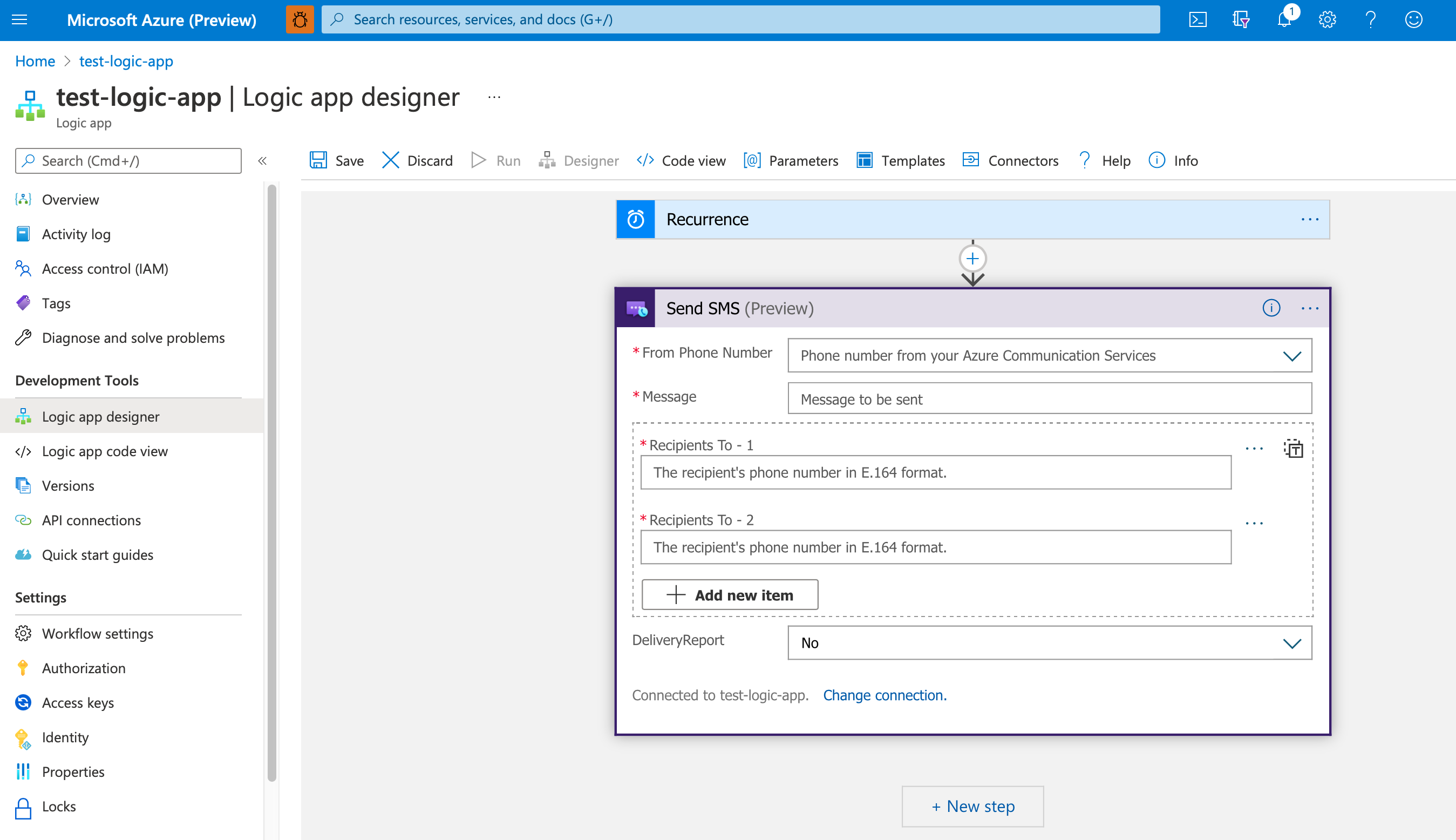
Mimo że ten artykuł koncentruje się na używaniu łącznika do reagowania na wyzwalacz, można również użyć łącznika do reagowania na inne akcje, które są krokami, które są wykonywane zgodnie z wyzwalaczem w przepływie pracy. Jeśli dopiero zaczynasz korzystać z usługi Logic Apps, zobacz Co to jest usługa Azure Logic Apps przed rozpoczęciem pracy.
Uwaga
Ukończenie tego artykułu wiąże się z niewielkim kosztem kilku centów USD lub mniej na koncie platformy Azure.
Wymagania wstępne
Konto platformy Azure z aktywną subskrypcją lub bezpłatne utworzenie konta platformy Azure.
Aktywny zasób usług Azure Communication Services lub utwórz zasób usług komunikacyjnych.
Aktywny zasób Logic Apps (aplikacja logiki) lub utwórz pustą aplikację logiki z wyzwalaczem, którego chcesz użyć. Obecnie łącznik SMS usług Azure Communication Services udostępnia tylko akcje, więc aplikacja logiki wymaga co najmniej wyzwalacza.
W tym przewodniku Szybki start jest używany wyzwalacz Po nadejściu nowej wiadomości e-mail, który jest dostępny w łączniku usługi Office 365 Outlook.
Numer telefonu z obsługą wiadomości SMS, krótki kod lub alfanumeryczny identyfikator nadawcy. Uzyskaj numer telefonu.
Ważne
Możliwości sms i PSTN zależą od używanego numeru telefonu oraz kraju/regionu, w którym działasz zgodnie z adresem rozliczeniowym platformy Azure. Aby uzyskać więcej informacji, odwiedź dokumentację dotyczącą uprawnień do subskrypcji .
Dodawanie akcji SMS
Aby dodać akcję Wyślij wiadomość SMS jako nowy krok w przepływie pracy przy użyciu łącznika SMS usług Azure Communication Services, wykonaj następujące kroki w witrynie Azure Portal z otwartym przepływem pracy aplikacji logiki w Projektancie aplikacji logiki:
W projektancie w kroku, w którym chcesz dodać nową akcję, wybierz pozycję Nowy krok. Alternatywnie, aby dodać nową akcję między krokami, przenieś wskaźnik na strzałkę między tymi krokami, wybierz znak plus (+) i wybierz pozycję Dodaj akcję.
W polu wyszukiwania Wybierz operację wprowadź
Azure Communication Services. Z listy akcji wybierz pozycję Wyślij wiadomość SMS.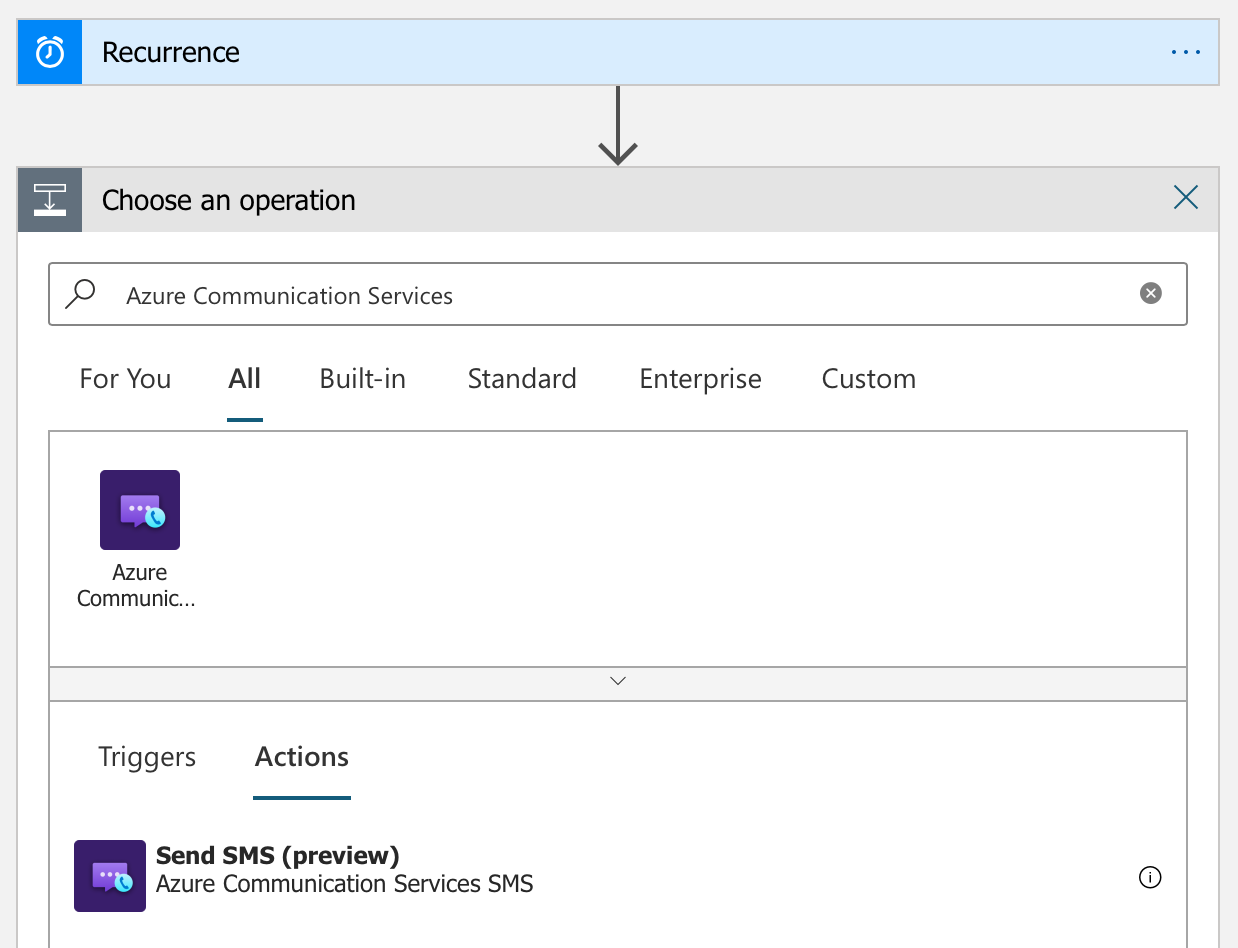
Teraz utwórz połączenie z zasobem usług Communication Services.
W ramach tej samej subskrypcji:
Podaj nazwę połączenia.
Wybierz zasób usług Azure Communication Services.
Wybierz pozycję Utwórz.
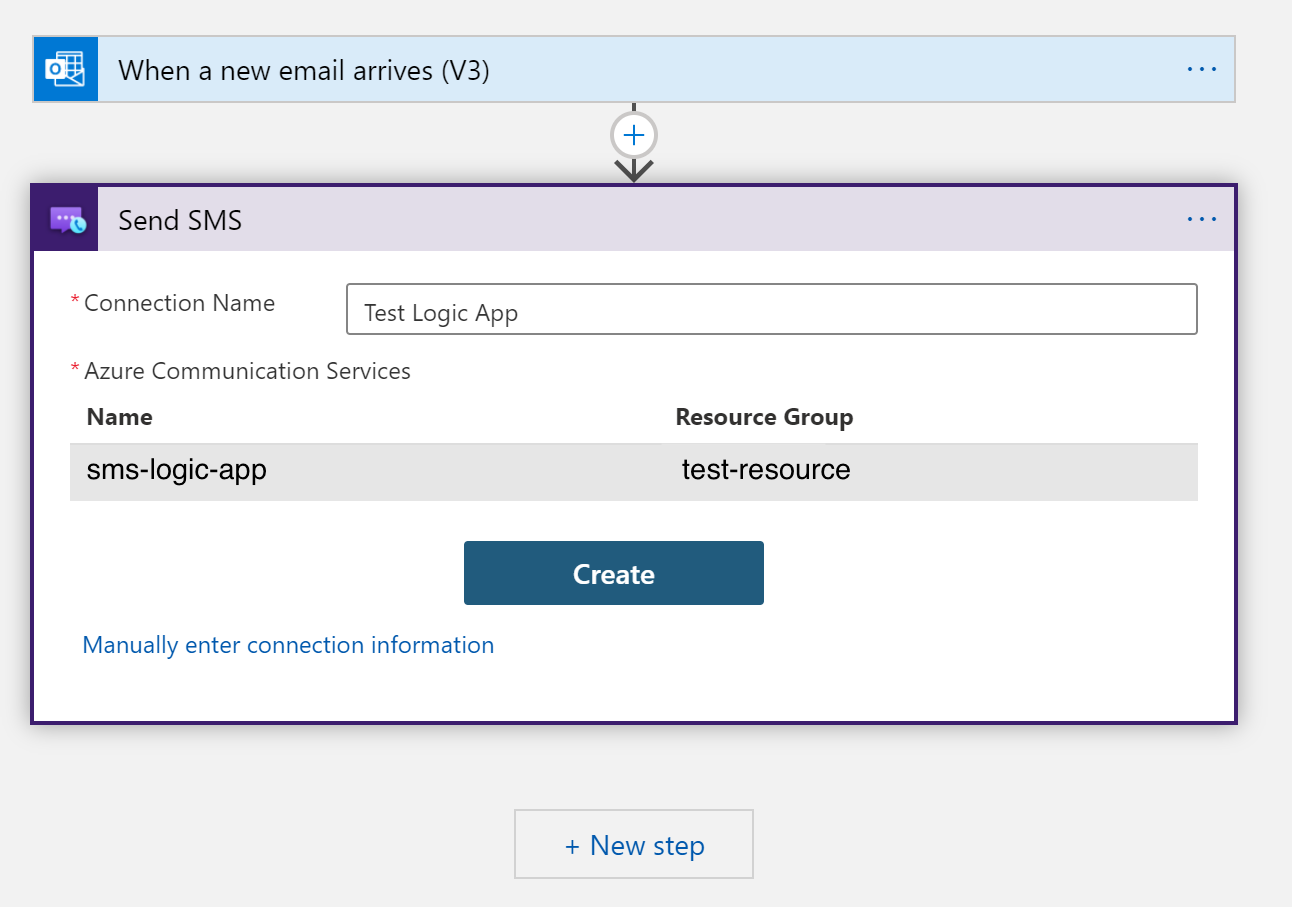
Za pomocą parametry połączenia z zasobu usług komunikacyjnych:
Podaj nazwę połączenia.
Wybierz pozycję ConnectionString Authentication (Uwierzytelnianie connectionString) z opcji listy rozwijanej.
Wprowadź parametry połączenia zasobu usług komunikacyjnych.
Wybierz pozycję Utwórz.
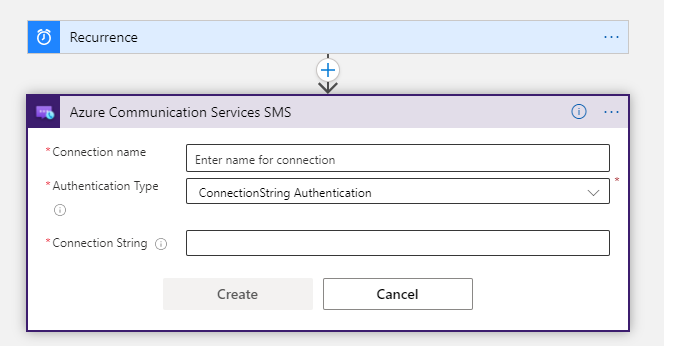
Korzystanie z jednostki usługi (patrz: tworzenie jednostki usługi):
Podaj nazwę połączenia.
Wybierz pozycję Jednostka usługi (aplikacja Microsoft Entra) Uwierzytelnianie z opcji listy rozwijanej.
Wprowadź identyfikator dzierżawy, identyfikator klienta i klucz tajny klienta jednostki usługi.
Wprowadź wartość adresu URL punktu końcowego usług komunikacyjnych zasobu usług komunikacyjnych.
Wybierz pozycję Utwórz.
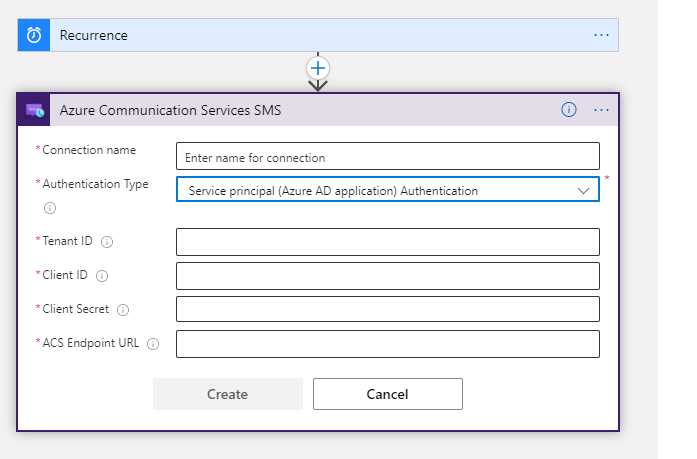
W akcji Wyślij wiadomość SMS podaj następujące informacje:
Źródłowe i docelowe numery telefonów. Na potrzeby testowania możesz użyć własnego numeru telefonu jako docelowego numeru telefonu.
Zawartość wiadomości, którą chcesz wysłać, na przykład "Hello from Logic Apps!".
Oto akcja Wyślij wiadomość SMS z przykładowymi informacjami:
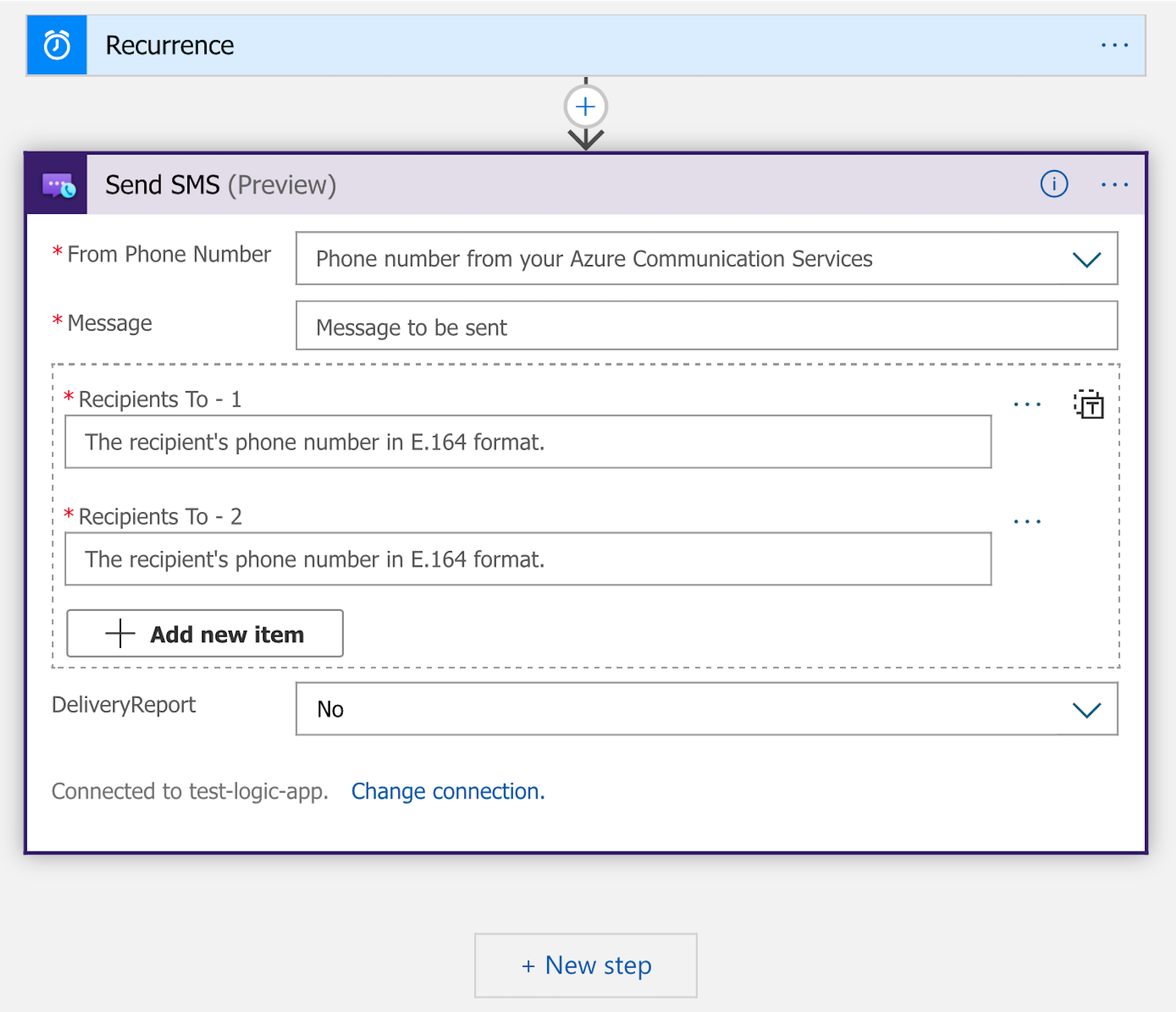
Gdy wszystko będzie gotowe, na pasku narzędzi projektanta wybierz pozycję Zapisz.
Następnie uruchom przepływ pracy na potrzeby testowania.
Testowanie przepływu pracy
Aby ręcznie uruchomić przepływ pracy, na pasku narzędzi projektanta wybierz pozycję Uruchom. Możesz też poczekać, aż wyzwalacz zostanie wyzwolony. W obu przypadkach przepływ pracy powinien wysłać wiadomość SMS na określony docelowy numer telefonu. Aby uzyskać więcej informacji, zobacz , jak uruchomić przepływ pracy.
Czyszczenie zasobów przepływu pracy
Aby wyczyścić przepływ pracy aplikacji logiki i powiązane zasoby, przejrzyj sposób czyszczenia zasobów usługi Logic Apps.
Rozwiązywanie problemów
Aby rozwiązać problemy związane z dostarczaniem wiadomości SMS, możesz włączyć raportowanie dostarczania za pomocą usługi Event Grid w celu przechwycenia szczegółów dostarczania.
Czyszczenie zasobów
Jeśli chcesz wyczyścić i usunąć subskrypcję usług Komunikacyjnych, możesz usunąć zasób lub grupę zasobów. Usunięcie grupy zasobów powoduje również usunięcie wszelkich innych skojarzonych z nią zasobów. Dowiedz się więcej o czyszczeniu zasobów.
Bezpłatna weryfikacja
Aby użyć nowego numeru bezpłatnego do wysyłania wiadomości SMS, należy ukończyć proces weryfikacji bez opłat. Aby uzyskać wskazówki dotyczące sposobu przeprowadzania weryfikacji numeru bezpłatnego, zobacz Przewodnik Szybki start dotyczący przesyłania weryfikacji bezpłatnej. Tylko w pełni zweryfikowane numery bezpłatne są autoryzowane do wysyłania ruchu SMS. Każdy ruch SMS z niezweryfikowanych numerów bezpłatnych kierowanych do numerów telefonów USA i CA jest zablokowany.
Następne kroki
W tym artykule opisano sposób wysyłania wiadomości SMS przy użyciu usług Azure Communication Services.